摘要: 很多同学们在使用Microsoft Office Visio的时候,并不熟悉其中翻转图形的方法?今天为你们带来的文章就描述了MicrosoftOffice Visio翻转图形的具体步骤介绍。
&nb......
很多同学们在使用Microsoft Office Visio的时候,并不熟悉其中翻转图形的方法?今天为你们带来的文章就描述了Microsoft
Office Visio翻转图形的具体步骤介绍。
Microsoft Office Visio翻转图形的具体步骤介绍
我们首先打开Microsoft Office Visio软件,新建空白页
然后我们从右侧形状窗口选择一个拖行拖到绘图界面,并调整图形的大小,方便看到图形翻转的演示效果。
接着我们选取该图形,点击开始工具栏里的位置选项,弹出下拉菜单,选择旋转形状,并打开选择形状下拉菜单,即可看到图形旋转选项了。
再点击向右旋转90度,刚刚选取的图形就会向右旋转90度角。
这时我们点击垂直翻转或水平翻转,选取的图形就会进行垂直翻转或水平翻转。
最后值得注意的是,选取图形之后,用鼠标拖到图形上方的旋转按钮,也可实现图像任意角度的旋转功能,但无法实现图像翻转。
根据上文为你们描述的Microsoft Office Visio翻转图形的具体步骤介绍,你们是不是都学会了呀!
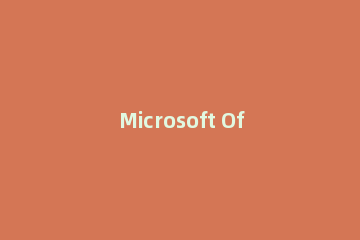
版权声明:本站部分文章和图片来源于网络,版权归原作者所有,如果侵犯你的版权,请发邮件,我们将及时删除!

.jpg)
.jpg)
.jpg)
.jpg)
.jpg)
.jpg)
